Первым делом нужно понять, что это за камера. Для этого нужно вскрыть корпус и взглянуть на плату. На плате написано DS-2CD1402FD-IW. Это камера платформы R2 и прошивку на неё можно взять с файлового хранилища производителя и подготовить по методу описанному в статье Отвязка камер от Ростелеком (DS-I120, DS-I122). Либо скачать готовую.
Поэтому, достаточно просто положить порезанную прошивку на карту памяти, включить камеру и подождать несколько минут.
Без подключения по UART нет возможности контролировать процесс, но первым делом стоит попробовать именно этот вариант.
Инструменты
- Адаптер CH340G
- Коннектор ZH 1,5 4p
- Карта памяти MicroSD
Софт
- HyperTerminal – терминальная программа, которая включалась в поставку Windows;
- Putty – альтернативный вариант терминала помоднее.
Материалы
- IPC_R2_EN_STD_5.4.800_210813_nowebcmpnts.zip — прошивка с удалённым WebComponents.exe;
- WebComponents.exe — собственно, удаляемые компоненты.
Подготовка к прошивке
Поскольку ethernet-интерфейса у камеры нет, прошивать её будем с карты памяти. Для этого на неё нужно скопировать подготовленный файл прошивки digicap.dav и вставить карту в слот камеры. Теперь нужно разобрать камеру и подключить к ней адаптер USB-TTL через коннектор.
Тут есть один нюанс – вставить коннектор в разъём мешает пипка на корпусе. Варианта два – открутить два винта, расположенные в углах верхней платы и вытащить платы из корпуса (два винта в центре платы трогать не надо – они держат объектив), либо откусить эту пипку бокорезами.
– “Земля”, обычно крайняя – проверить можно мультиметром – должна “звониться” на “массу”.
– Рядом с “землёй” RX и TX. Если их перепутать, ничего критичного не случится, просто не будет работать.
– Четвёртый контакт – питание, подключать не нужно.
После подключения адаптера к камере и в USB-порт убеждаемся, что на него встали драйвера и что в диспетчере устройств появился виртуальный COM-порт. Если портов несколько, то нужно посмотреть до подключения адаптера и после, чтобы понимать с каким портом работать.
Далее запускаем HyperTerminal, задаём имя соединения и выбираем нужный COM-порт, настраиваем параметры COM-порта: скорость – 115200, управление потоком – Нет, остальное оставляем по умолчанию. После этих действий соединение откроется и можно подавать питание на камеру.




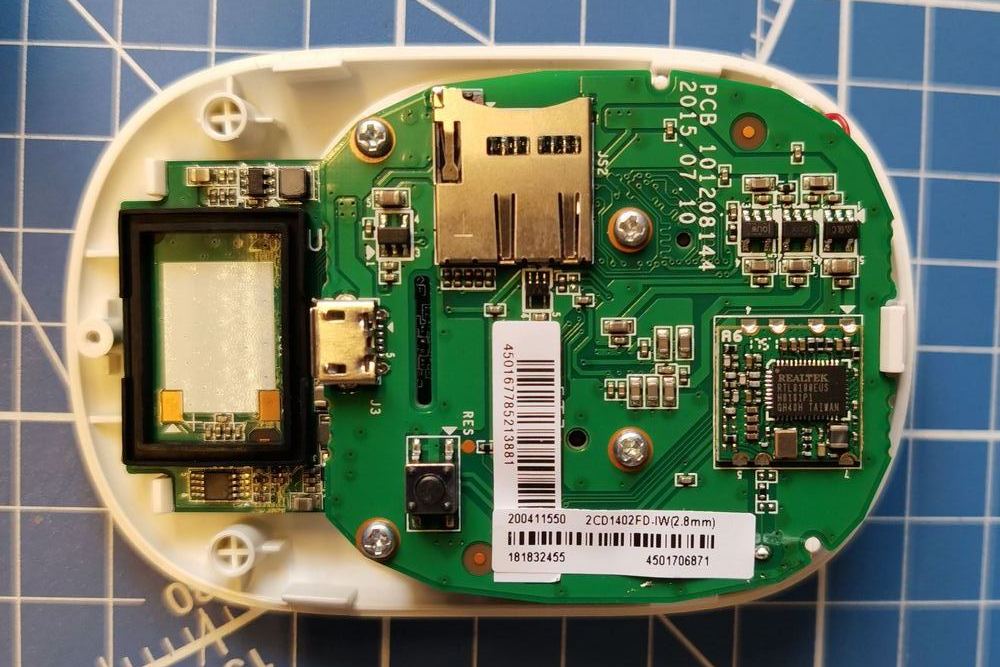


Прошивка
Как только камера начнёт запускаться, в консоли появится лог загрузки. Загрузку надо прервать, чтобы получить возможность посылать камере команды. Как только в логе появится строка Hit Ctrl+u to stop autoboot и пойдёт обратный отсчёт, нужно эту комбинацию Ctrl+u и нажать. Если комбинация клавиш нажата вовремя, лог остановится и система будет готова к приёму команд. Если лог не останавливается и камера продолжает загружаться, то, либо клавиши нажаты не вовремя, либо отправка команд не функционирует. Отправка команд лечится проверкой наличия контакта и/или правильной настройкой параметров COM-порта. Ну а нажатие комбинации клавиш не вовремя лечится ещё одной попыткой.
Итак, загрузка прервана, видим приглашение командной строки. Вводим команду upfsd. Если с картой всё в порядке и прошивка подготовлена правильно, система загрузит файл с карты памяти и начнёт прошиваться. Прошьётся и перезагрузится. При прошивке камера переходит в неактивное состояние, поэтому сбрасывать пароль администратора не нужно.
Подключение
Для того, чтобы подключить камеру к сети нужно воспользоваться приложением Hik-Connect. Подробнее о работе с ним сказано в статье Как настроить Hik-Connect?, но в данном случае нас интересует только процесс регистрации. Качаем приложение, устанавливаем и регистрируемся.
После регистрации нажимаем кнопку Добавить устройство и либо вбиваем вручную серийный номер камеры с шильдика, либо сканируем штрих-код с него же. При сканировании сразу может не получиться, т.к. на шильдике есть ещё штрих-код с MAC-адресом и может считаться он.
Далее, выбираем тип устройства Стандартные камеры и на следующем шаге ставим галку Устройство запущено и переходим дальше. Если прошивка прошла как надо, то камера будет в неактивном состоянии и с ненастроенным подключением, а индикатор будет мигать красным и синим. Выбираем этот вариант и на следующем шаге задаём параметры своей беспроводной сети. Приложение передаст параметры камере и камера подключится к сети.
После успешного подключения будет предложено активировать камеру, задав ей пароль и далее, включить службу Hik-Connect и задать пароль шифрования. Далее, можно придумать для камеры имя либо оставить как есть.
На последнем шаге будет предложено делегировать управление камерой инсталлятору. Подробнее о том, что это такое и для чего расскажу в статье Что такое Hik-ProConnect?, а пока пропускаем.
Осталось только выключить шифрование и отформатировать карту памяти, если она есть. Можно пользоваться!
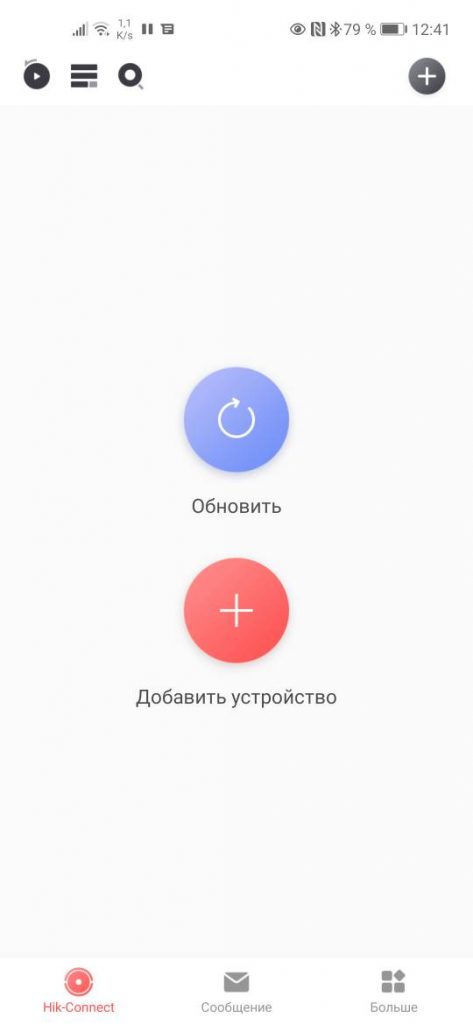
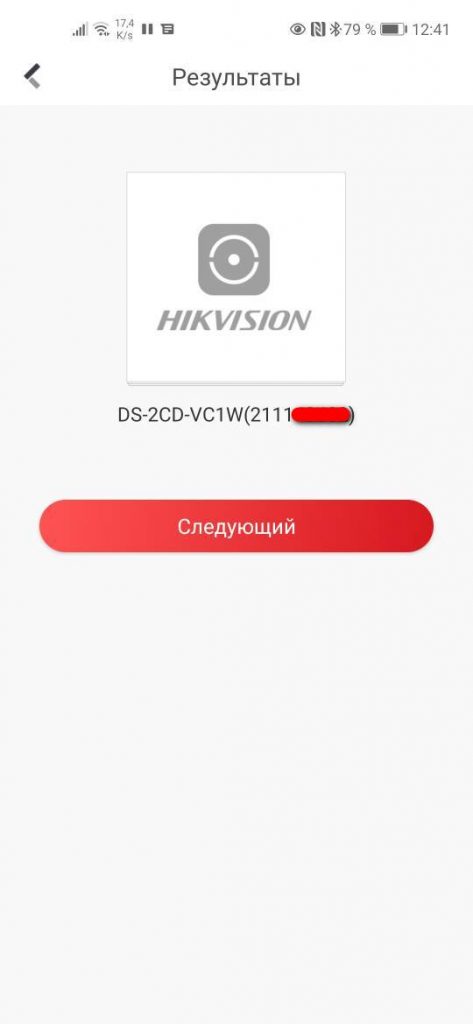
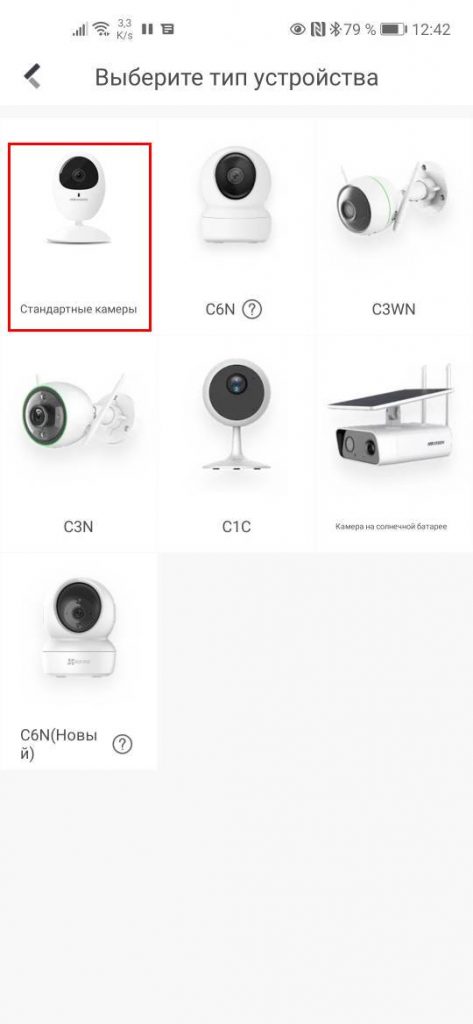
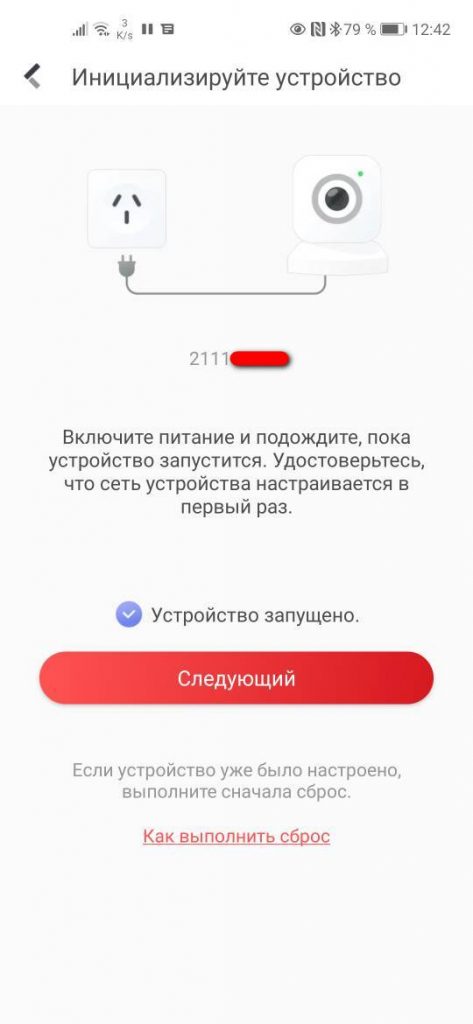
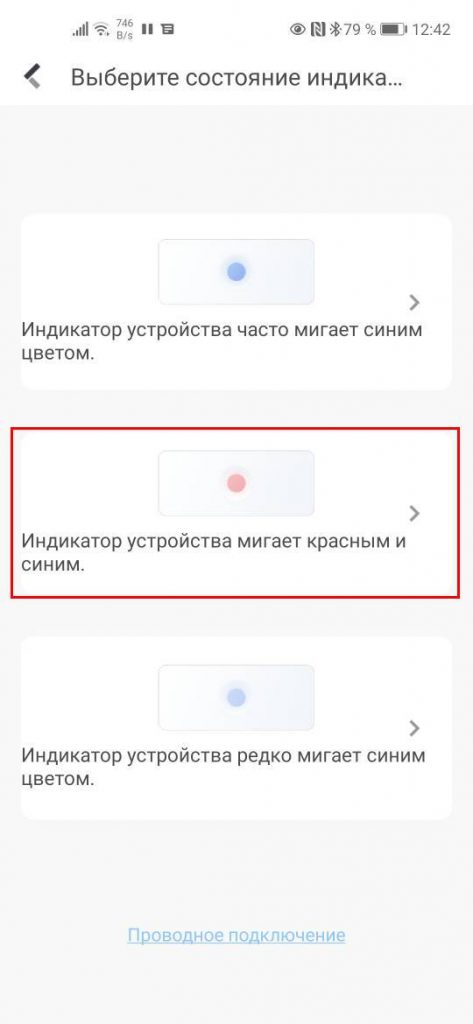
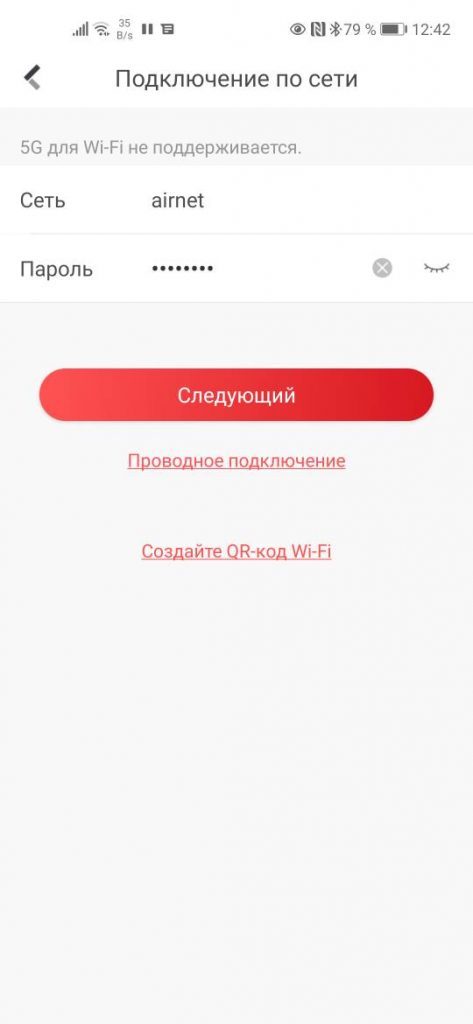
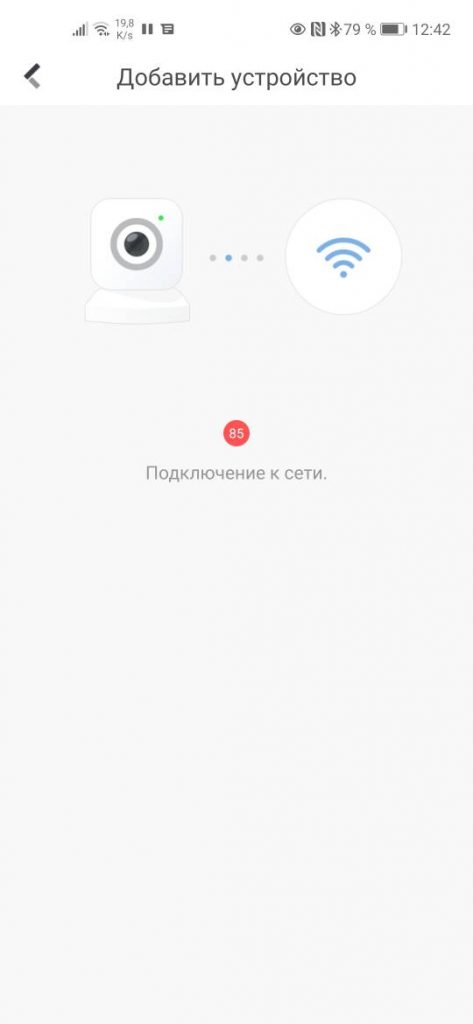
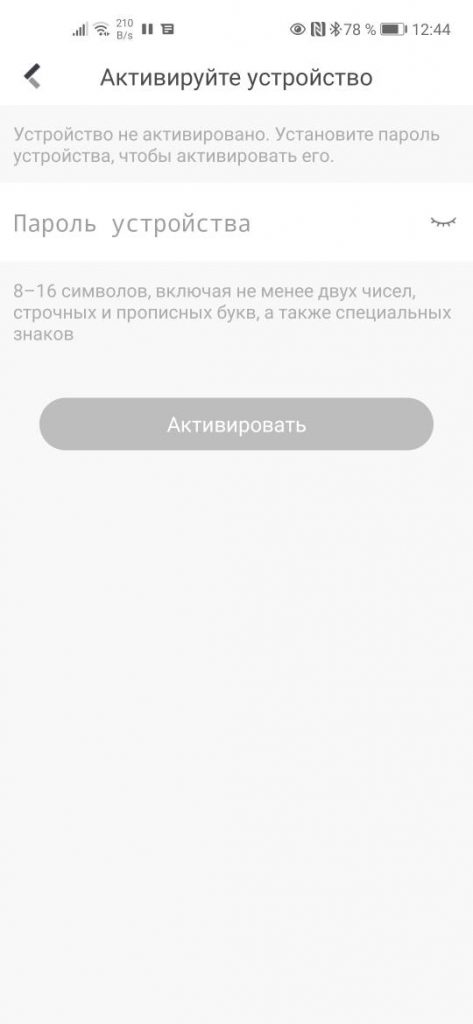
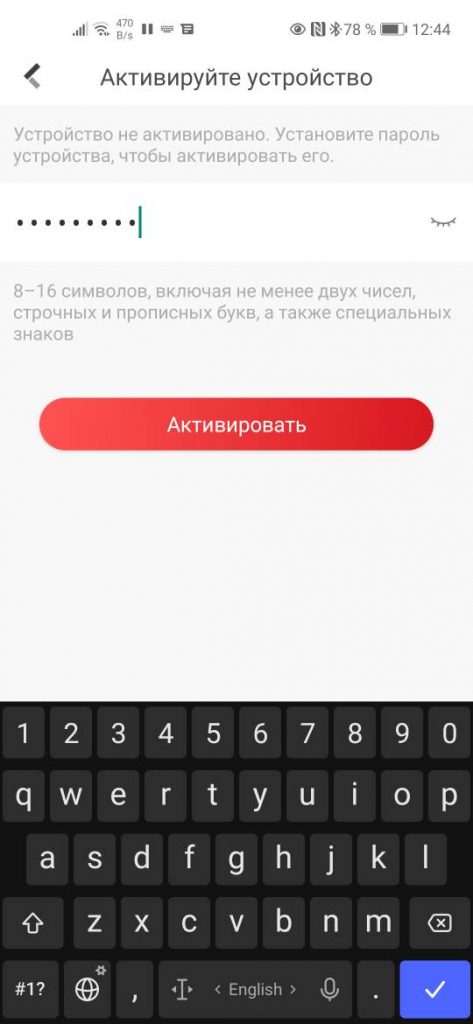
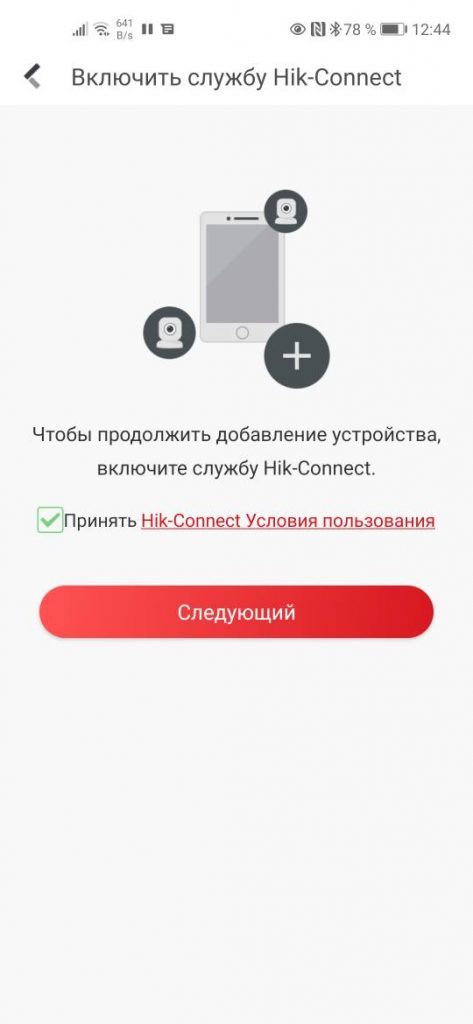
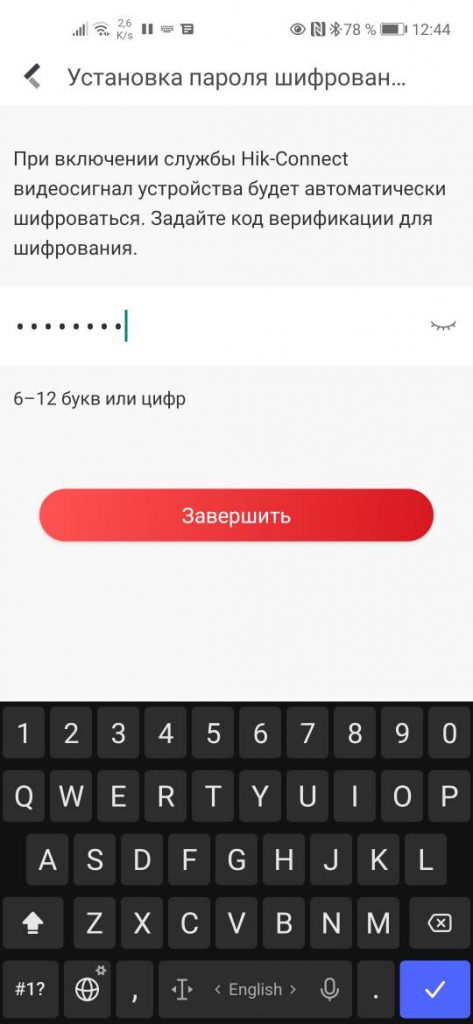
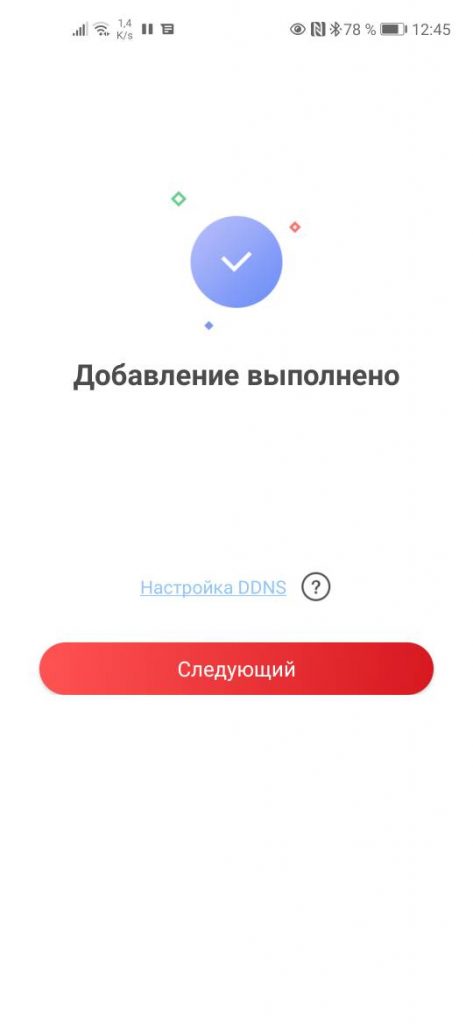
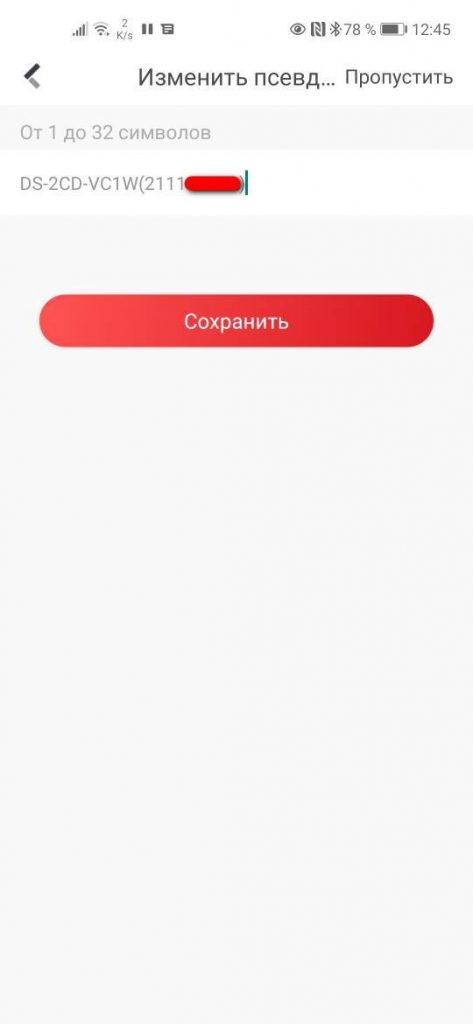
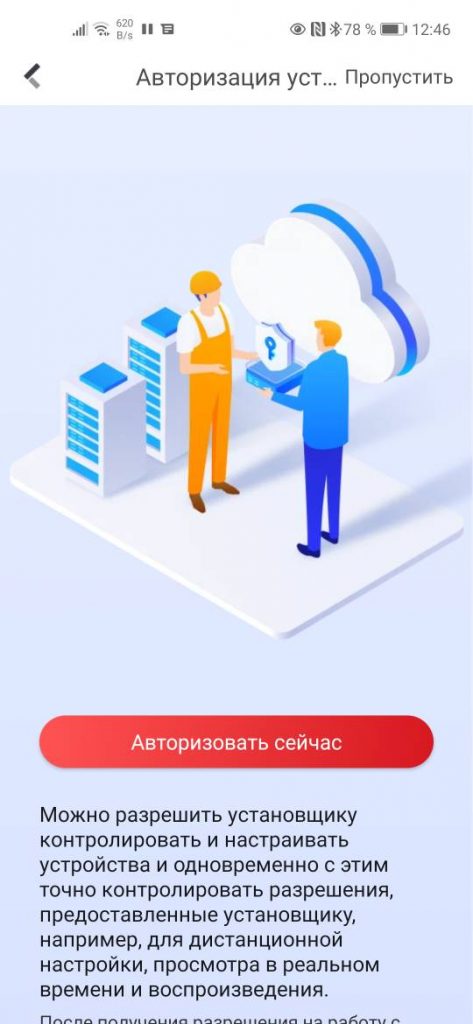
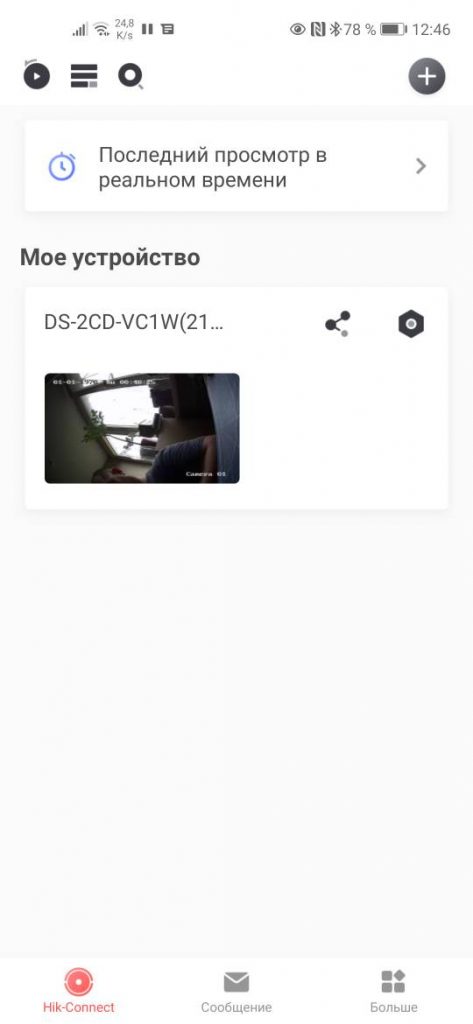
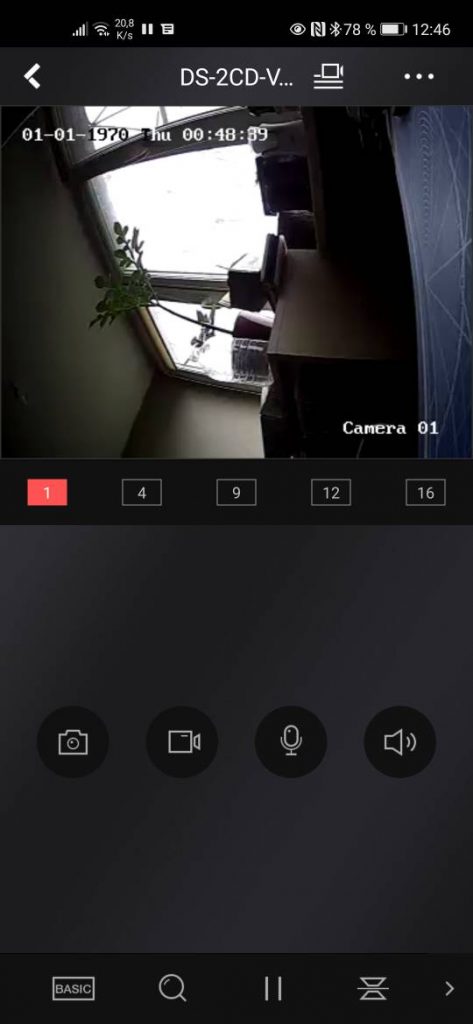
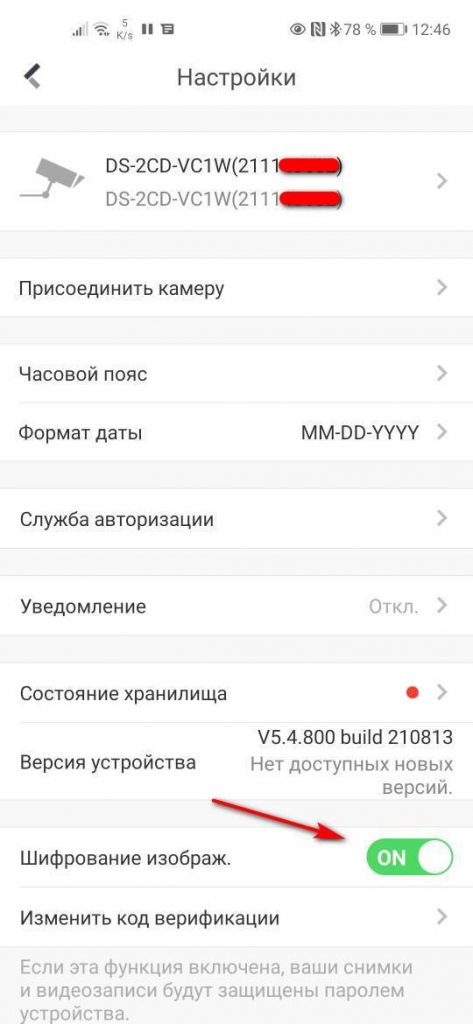
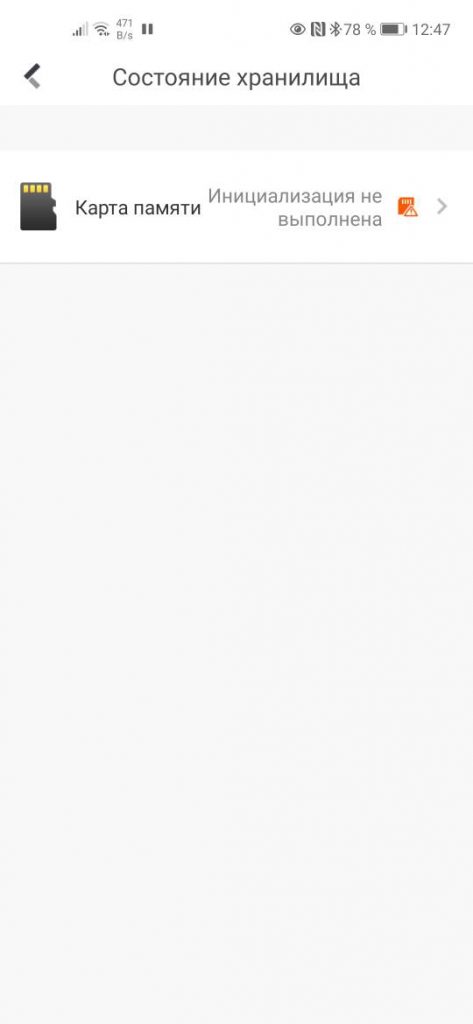
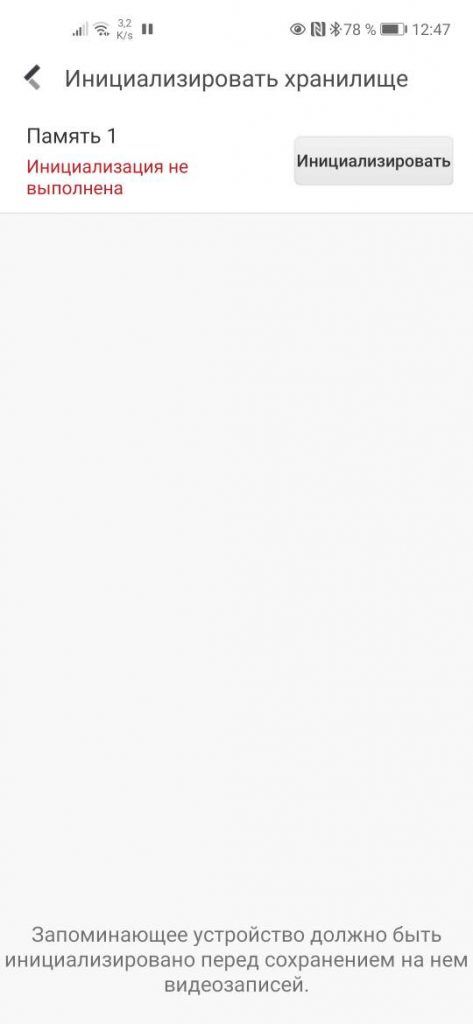
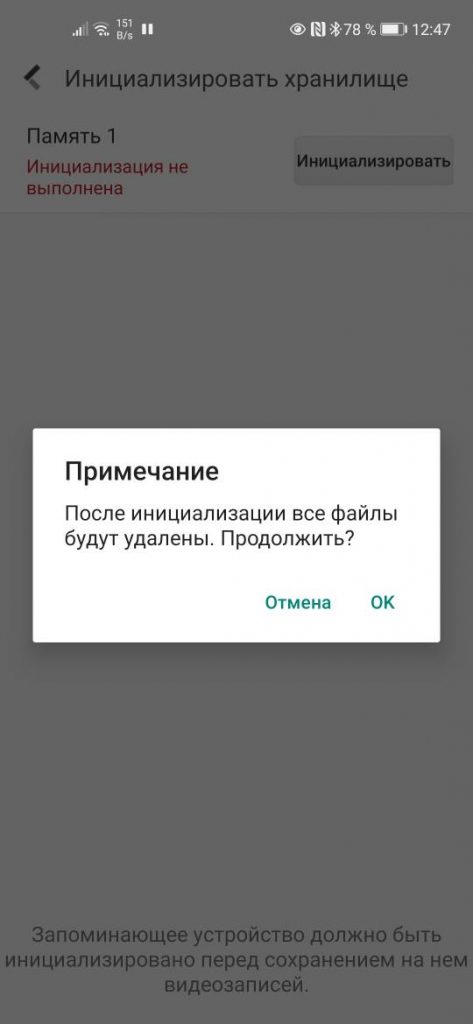
Настройка
По умолчанию включено автоматическое получение адреса от DHCP-сервера. Нужно найти камеру при помощи SADP и зайти в её веб-интерфейс через Internet Explorer, предварительно установив WebComponents.exe.
Первое, что нужно сделать – установить часовой пояс и синхронизацию с сервером времени. Далее, проверить, что сетевые и облачные настройки в норме и настроить OSD: отключить отображение дня недели и поменять формат даты с американского (ММ-ДД-ГГГГ) на европейский (ДД-ММ-ГГГГ). Если камера одна, то и отображение имени камеры тоже можно отключить. А если камер будет несколько, то имеет смысл задать осмысленное имя или хотя бы порядковый номер и откорректировать его положение в окне.
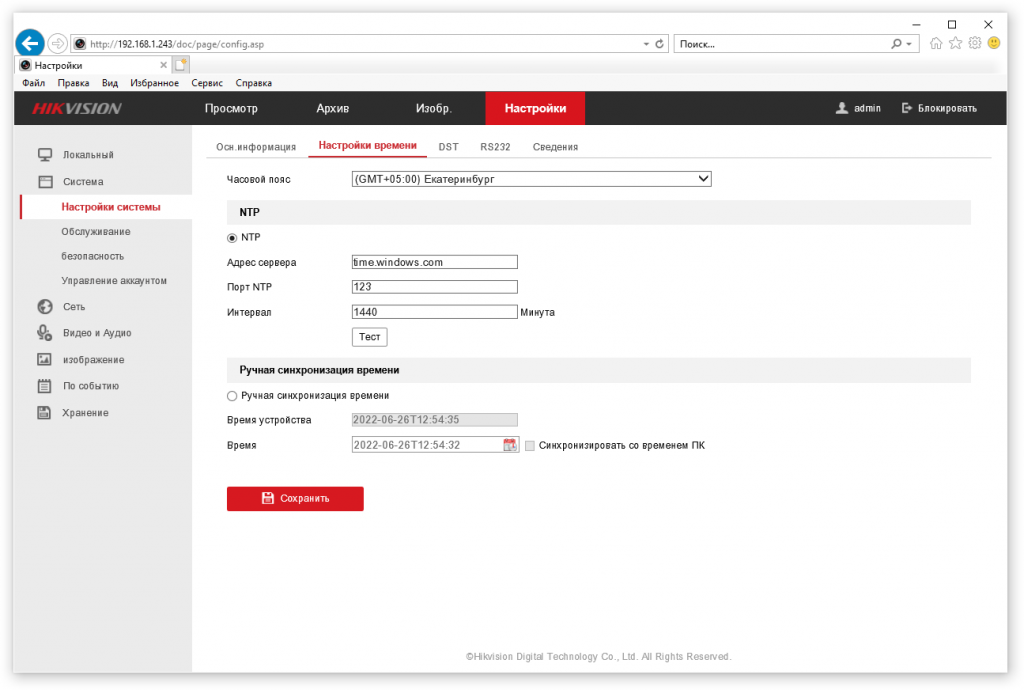
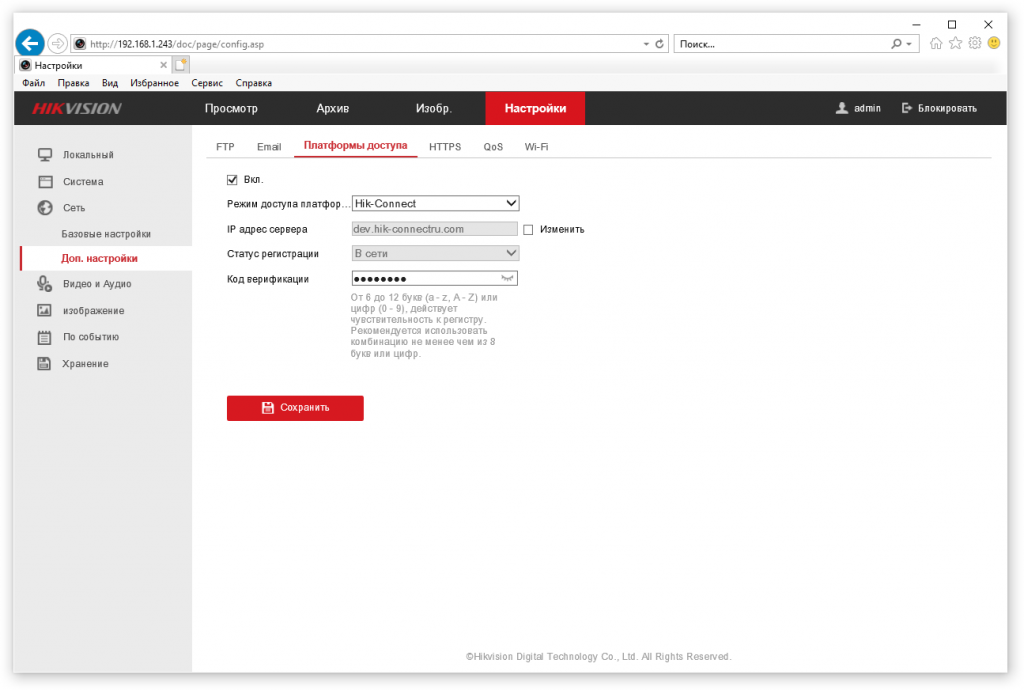
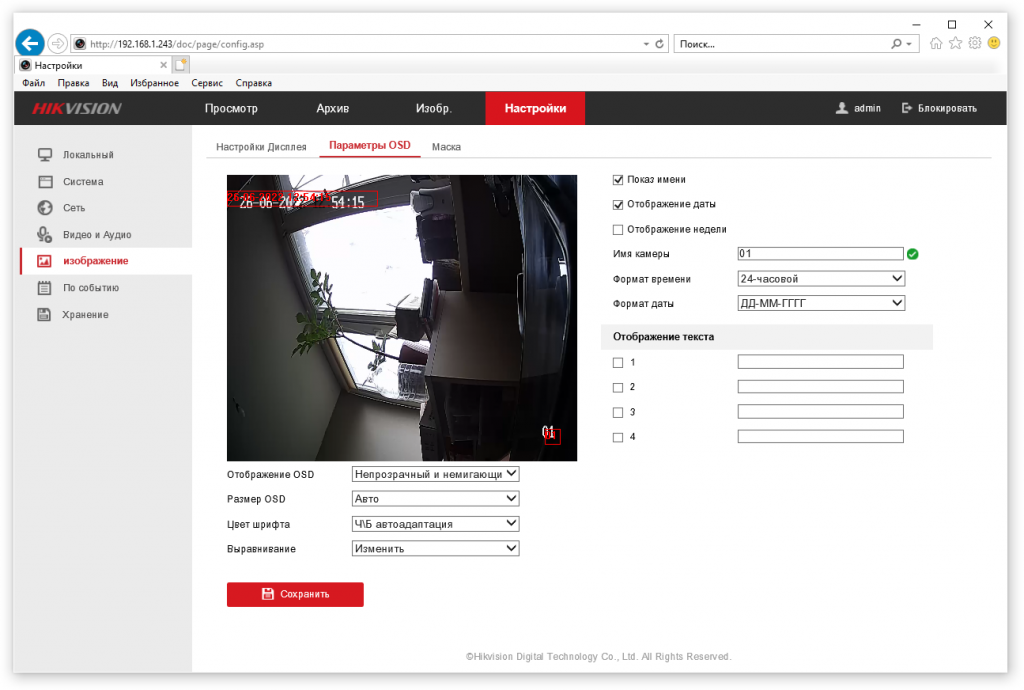
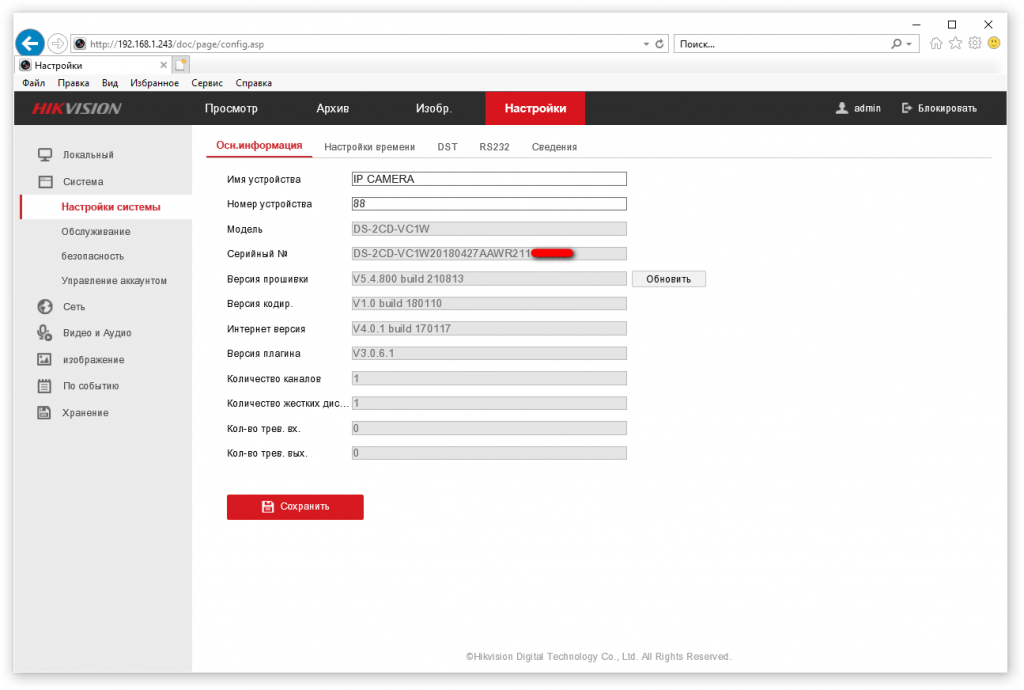
Кроме компактного изложения от себя привнёс процедуру редактирования образа через NewTuxBoxFlashTools. Потому что все ранее найденные способы призывали редактировать образ путём установки Linux, что на порядок сложнее и времязатратнее.
В результате считал загрузчик программатором из другой камеры и прошил в эту. Дальше, всё как в статье.
Заметил ещё один момент – MAC берётся не из прошивки, а, скорее всего, из чипа крипты, поэтому MAC восстановленной камеры будет отличаться от того, что на наклейке.


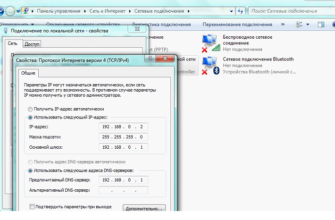
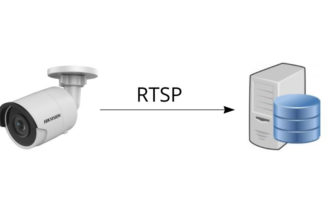
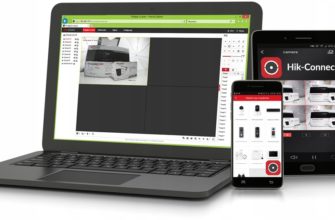





HikTools не может открыть прошивку камеры HikVision ds-2cd2022wd-l. Нее могу отвязать от Ростелекома. Есть решение?
Действительно не работает… Похоже вариант только один – шить дамп. А SADP видит камеру?
Недавно коллега по несчастью (Максим, привет!) пытался прошивать камеру ds-2cd2142fwd. Её прошивку HikTools тоже не открывает. Он попробовал прошить по тому же методу через tftp только без предварительного урезания и всё получилось. Так что, дерзайте!
З.Ы. Решение есть: Отвязка от Ростелеком камеры Hikvision DS-2CD2022WD-I
Здравствуйте. Видит. Пароль скинул, программой VMS подключиться не получается.
Если SADP видит, а дампа и/или программатора нет, то можно действовать по способу 0. Если пароль скинул, а камера подключена по DHCP, то есть имеет выход в инет, то она снова заблокируется. После сброса пароля в инет её пускать нельзя.
Программатор найду, ДАМПа пока нет. У камеры ip статика, выход в инет на ноуте отключен, всё равно не цепляет.
Сделано. Всё оказалось проще. Открыл камеру в новом приложении Batch confiration. Прошил на новую стандартную прошивку. В SADP не получалось и через tftp тоже.
Спасибо за наводку – интересно. На их FTP захожу, минимум, раз в неделю, но эту утилиту как-то не замечал даже. Скачал, поставил – думал, что и DS-2CD2VC также легко перешьётся… Но нет…
Я сначала сброс сделал, потом пароль сменил через веб морду, потом сетевые и только потом через batch прошил. Только опять засада. К регистратору подключаю по ONVIF пишет – пароль не верный, через эксплоер захожу с этим же паролем, всё в “ёлочку”. Что за хня?
Это никакая не хня – это ужесточение политики безопасности в новых прошивках! В разделе настроек сети есть вкладка настроек интеграции – там же включается доступ через ONVIF и отдельно для ONVIF заводятся пользователи. 😉 Ещё советую на вкладке “Безопасность” включить авторизацию basic/digest вместо digest и отключить блокировку при ошибочном вводе пароля.
Честно говоря, задолбали они уже. Сначала требования к сложности паролей ввели, потом вот это вот разделение пользователей, а недавно ещё и требования к сложности кода верификации (он же ключ шифрования видеопотока) изменились.
Здравствуйте! развернул прошивку РТК на ds-2cd2345f-is но там нет файла WebComponents.exe Что можно кикнуть/другой способ прошивки данной модели подскажете?
На официальном FTP прошивки для этой камеры не нашёл. Посмотреть, что там есть, не могу. Если верная прошивка есть и hiktools её корректно разбирает и собирает, то можно попробовать действовать по аналогии. WebComponents.exe – это компонента, которую предлагается скачать и установить при первом обращении к веб-морде камеры. Надо просто проделать это и посмотреть, какой файл скачается, а потом поискать его в прошивке.
Здравствуйте, у меня в.камера от ростелеком DS-2CD-VC1W (без сетевой карты, есть только связь wi-fi и sd слот).
ПО в ней новое, при загрузке на ctrl u не реагирует. Загрузка останавливается нажатием любой клавиши в самом начале загрузки.
Исходя из данных в просторах интернета, пишут что для прошивки таких видекамер для начала необходимо очистить дамп флеш памяти камеры.
Подскажите пожалуйста как очистить этот дамп нужно выпаивать плату или можно это сделать програмно? если програмно то какую команду нужно вводить в putty для очистки флеш и загрузки урезанной (готовой)прошивки?
Новый дамп где то можно найти?
Помогите пожалуйста.
Juriy24@ya.ru
Здравствуйте! Загрузка останавливается – это хорошо, а команда загрузки прошивки с SD-карты в текущей прошивке есть?
Здравствуйте. Вроде делал все по инструкции, но выдал ошибку 🙁
U-Boot 2010.06-189285 (Apr 18 2016 – 18:06:24)
DRAM: 128 MiB
Flash: 16 MiB
MMC: MID:0x1 RBlock:512 WBlock:512 Chip:29664MB Name:”SD32G”
SD: Ver:2.0 High Capacity Speed:25000000Hz Bus Width:4bit
Hit Ctrl+u to stop autoboot: 0
HKVS # upfsd
Erasing [cfg] ……………………………………………done
MID:0x1 RBlock:512 WBlock:512 Chip:29664MB Name:”SD32G”
SD: Ver:2.0 High Capacity Speed:25000000Hz Bus Width:4bit
Interface: MMC
Device 0: Vendor: Man 015041 Snr da1fedff Rev: 3.0 Prod: SD32G
Type: Removable Hard Disk
Capacity: 29664.0 MB = 28.9 GB (60751872 x 512)
Partition 1: Filesystem: FAT32 “NO NAME ”
reading digicap.dav
Found 1 packets.
Skip file _cfgUpgSecPls
Skip file _cfgUpgClass
Erasing [sys] …………………………………………………done
Writing [sys] ………………………………………………………..d
one
write uImage len: 3502308 ok
file app.img too big!(10743808)
error: update pack error!
error: upfsd.
HKVS #
Откуда брал образ прошивки? Такое чувство, что с сайта производителя и резать его не стал. Текст ошибки “file app.img too big!(10743808)” на это намекает. 10743808 – это размер целого файла, а резаного – 8323072.
В статье есть ссылка на резаный: IPC_R2_EN_STD_5.4.83_181011_nowebcmpnts.zip. Качай и пробуй ещё раз.
Да, видимо вы были правы и я перепутал прошивки. загрузка пошла, но потом опять затык. зациклилась на
———need_backup—————–
———backup success—————-
SIOCGMIIPHY on ‘eth0’ failed
[01-01 01:43:49][pid:0][ONVIF][ERROR]get ipaddr failed, do ZeroConfig failed
appweb: 1: pruneWorkers: ws->idleThreads->length 0
[01-01 01:43:59][pid:0][ARP][ERROR]get_gateway err!
[01-01 01:43:59][pid:0][ARP][ERROR]send_arp ping faild!
[dsp]HostSetDateTime: 1970,1,4,1,1,44,5,126
[dsp]SetTimeAdjust: dist=0, adjust=0
[01-01 01:44:09][pid:0][ONVIF][ERROR]get ipaddr failed, do ZeroConfig failed
[01-01 01:44:29][pid:0][ONVIF][ERROR]get ipaddr failed, do ZeroConfig failed
SIOCGMIIPHY on ‘eth0’ failed
[01-01 01:44:50][pid:0][ONVIF][ERROR]get ipaddr failed, do ZeroConfig failed
[01-01 01:45:10][pid:0][ONVIF][ERROR]get ipaddr failed, do ZeroConfig failed
[01-01 01:45:30][pid:0][ONVIF][ERROR]get ipaddr failed, do ZeroConfig failed
SIOCGMIIPHY on ‘eth0’ failed
[01-01 01:45:48][pid:325][8021X][ERROR]
CONFIG_GET_COUNT : timeout, > 180
Подумал что так и должно быть, но SADC не видит камеру
Возможно прошивка прошла неудачно. Такое бывает. Может с картой что-то. Попробуй через tftp.
Спасибо за инструкцию, в общем плюнул я на ту камеру, НО со второй все получилось. Прошивка установилась и появилась возможность писать на карту и в облако. Пока правда непонятно как настроить удаленный онлайн просмотр через интернет.))
Дык, а чего ж непонятного? И статья имеется: Как настроить Hik-Connect?
Отличная статья, все доходчиво и понятно.
Спасибо!
Благодарю за отзыв!
Есть проблема, коробка утеряна и стикер с qr кодом тоже.
Как раздобыть код верификации?
Производитель отмахивается руками по почте и в приложении ezviz, мол ничего сделать не могу неси в гарантийку там должны помочь.
Есть мысли?
А какая задача изначально? Чего хочешь добиться? Если пароль сбросить, то самое простое – подключиться через UART и прошить через tftp командой upf.
Доброго времени суток. Подскажите пожалуйста такой момент, имеется камера ds-2cd-vc1w от ростелекома. Прошил по гайду, все запустилась, но подключаться к wifi в приложении камера абсолютно не хочет. В чем может быть причина? Заранее спасибо
Привет! Бывает такое почему-то. Камере не нравится Wi-Fi. Решал проблему, создав на телефоне точку доступа, как на объекте, и подключив камеру к ней. Ещё один момент – антенна слабенькая и надо быть поближе к источнику сигнала.
Спасибо, попробую с точкой доступа. Вчера пробовал со своего телефона, но затык вышел в том, что при подключении камеры к wifi телефон запрашивает включение WiFi, но при этом отключает точку доступа=))) попробую вечером с телефоном жены=) p.s. Саму камеру прям вплотную к роутеру ставил. Эффекта “0”
Да, надо с двумя телефонами упражняться.
Всем доброго времени суток, это снова я=) В общем камера подцепилась к точке доступа от телефона. Это видно в настройках точки доступа. Но вот добавить ее на сервер Hik-Connect не получается. Крутится значок подключения и выдает ошибку… Попробовал добавить через вкладку “Устройства онлайн”(Тут она хотя бы видится) Но запрашивает логин и пароль. На офф сайте написано что старые версии шли admin 12345 (не подходит), а на новых при первом включении сам забиваешь…
Там возможно сервер не тот прописывается по умолчанию – потому и не цепляется. Надо к той же точке подключиться с ноутбука, чтобы оказаться в одной сети с камерой и зайти в её веб-морду, чтобы активировать и сервер поправить. Или через SADP.
В том и то веселье, что на веб-морду не зайти, требует логин/пароль. Попробую через sadp. Спасибо=)
Но пароль ведь сам задаёшь при активации. Если не просит, значит камера уже активирована и надо ей сброс сделать.
Все получилось! Даже к wifi подключился(честно говоря не понял как именно(игрался с настройками сети)). Огромное Вам спасибо за уделенное на меня время и за подробное информационное сопровождение! Успехов Вам!
Пожалуйста и спасибо!
Спасибо за статью, прошивается нормально, решительно не понятно как подключить потом ее к wifi.
в hikconnect выбираю “мигает синим или красным” – телефон полторы минуты пытается передать камере настройки wifi – камере вообще пофигу.
и как оно вообще пытается передать настройки – если камера не создает даже точку доступа ? Может есть прошивка новее, чтобы камера могла считать настройки объективом со сгененированного программой qr кода?
У этой камеры слабый Wi-Fi, поэтому она должна находиться поближе к точке доступа, плюс почему-то не ко всем точкам подключается. Уже описывал ситуацию, когда на объекте подключить камеру не смог, но потом принёс её в офис, там создал на телефоне точку доступа с теми же параметрами, как на объекте и успешно подключился. Потом принёс настроенную камеру на объект и она спокойно подключилась к точке доступа. Непонятно.
Вобщем рандом лютый, с 50 раза сожрало параметры.